ChromeはWebブラウザーの中核ですが、ブラウザでは、スプレッドシートやワードプロセッサからメディアプレーヤーまで、さまざまなアプリを実行できます。ほとんどすべての場合、これらすべてを処理するための十分な装備がありますが、Bluetoothデバイスを介してオーディオを再生する場合は不足しています。 ChromeでYouTubeで何かを聞くためにBluetoothヘッドセットまたはスピーカーのペアを使用している場合、音が適切でないことがわかります。一部のユーザーはまったく音が聞こえない場合があります。どちらの場合でも、Flashを無効にすることでChromeでBluetoothオーディオを修正できます。
事前確認
音声が正しく機能していることを確認してくださいデスクトップ、Chrome。有線のヘッドフォンセットを接続し、音質を確認します。そこに問題がある場合は、システムのサウンドに問題があり、必ずしもBluetoothの問題ではありません。
Bluetoothヘッドセットを使用して、他のアプリの音質も確認する必要があります。音が歪んでいる、または再生されない唯一のアプリがChromeである場合、このソリューションで修正する必要があります。
フラッシュを無効にする
Flashは死にかけているかもしれませんが、まだ死んでいません。Chromeはデフォルトでは実行を許可しませんが、プラグインはブラウザに残っています。 ChromeはPepper Flashと呼ばれるバージョンのFlashを使用しており、Bluetoothオーディオではうまく再生されないようです。

Chromeを開き、アドレスバーに次のように入力します。
chrome://settings/content/flash
ここで、表示されているスイッチをオンにしてから、Chromeでオーディオを再生します。 Chromeを再起動し、Bluetoothデバイスを切断してから再接続して、問題が修正されたかどうかを確認します。
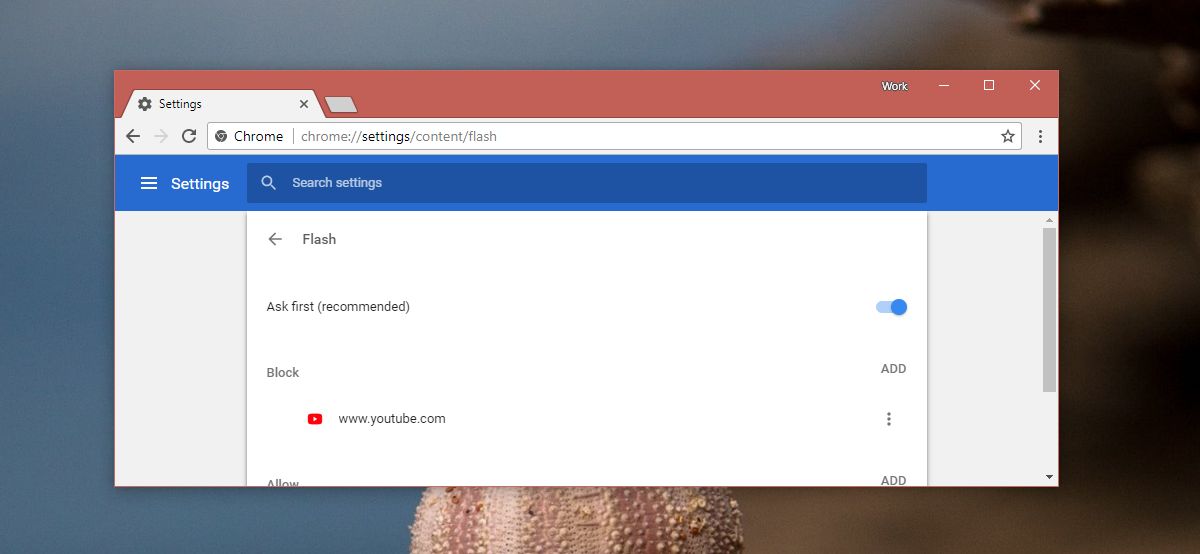
持続する場合、ウェブサイトを追加する必要がありますFlashブロックリストから音声を再生しています。前述の設定ページに戻り、[ブロック]セクションの横にある[追加]をクリックします。オーディオを再生しているWebサイトのURLを貼り付けて完了です。適切に測定するには、Chromeを再起動します。 Bluetoothデバイスを切断して再接続し、オーディオを再生します。
音質の顕著な改善が見られます。
制限事項
Bluetoothオーディオもある程度依存しますヘッドフォンの品質。高価なヘッドセットや高品質のヘッドセットを使用すると、有線のオーディオデバイスから得られる音と同じでなくても音は良くなります。低品質のBluetoothヘッドフォンは、デスクトップではうまく再生できない可能性があります。そのため、Chromeの音質に関して多少の妥協がある可能性があります。
聞いているWebサイトがFlashに依存している場合、それを使用することはできません。それまたはあなたは悪い音質でやり直す必要があります。













コメント